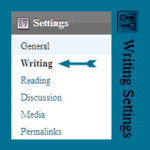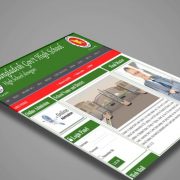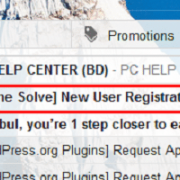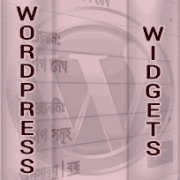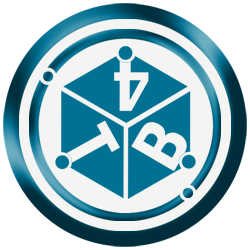পূর্বের একটি টিপসে আমি ওয়ার্ডপ্রেসের জেনারেল সেটিংস নিয়ে আলোচনা করেছিলাম। তারই ধারাবাহিকতাই আজকে আমি রাইটিং সেটিংস নিয়ে আলোচনা করবো। এটি নতুন টিপস লেখার সময় তা নিয়ন্ত্রণ করতে আপনাকে সাহায্য করবে। এই সেটিংসের জন্য ওয়ার্ডপ্রেস ড্যাশবোর্ড থেকে নেভিগেট করুন Settings >> Writings এ। সাধারণত, ডিফল্ট যে সেট আপ আছে তা পরিবর্তন না করলেও চলে। তবে, এটা আপনার জ্ঞানের জন্য ভালো হবে যদি রাইটিং সেটিংস সম্পর্কে আপনার ধারণা থাকে। তাহলে চলুন একনজর দেখে নেই ওয়ার্ডপ্রেস রাইটিং সেটিংস।
Size of the post box
![]()
এই অপশনটি ওয়ার্ডপ্রেসের নতুন ভার্শনে পাওয়া যাবে না, কিন্তু যারা পুরাতন ভার্শন ব্যবহার করছেন তাদের সুবিধার জন্য বলছি, এটি মূলত নতুন টিপস লেখার সময় টিপস কনটেন্ট বক্স কতো লাইনের হবে তা নির্ধারণ করে। সাধারণত, ডিফল্ট সাইজ ১০ লাইনের হয়ে থাকে, কিন্তু আপনি যদি আপনার লেখার সুবিধার জন্য একটু বেশি স্পেস পেতে চান, তাহলে ২০ অথবা ২৫ লাইন দিতে পারেন। এটি আপনাকে লম্বালম্বিভাবে অধিক স্পেস দিবে লিখার জন্য। আসলে মাউস দিয়েই বক্স কমবেশি করা যায় বলে হয়তো নতুন ভার্শনে এই অপশনটি রাখা হয় নাই।
Formatting

আপনি যদি আপনার টিপসের সকল ইমোটিকনগুলিকে গ্রাফিকাল রূপে প্রদর্শন করাতে চান, তাহলে প্রথম চেকবক্সটি মার্ক করুন। ওয়ার্ডপ্রেস স্মাইলি সম্পর্কে বিস্তারিত জানতে এই লিংকে যান।
দ্বিতীয় চেকবক্সটি মার্ক করা থাকলে, আপনার টিপসের কোথাও XHTML কোড ভুলভাবে লেখা হলে ওয়ার্ডপ্রেস তা স্বয়ংক্রিয়ভাবে ঠিক করে দিবে। আপনি যদি ভিজুয়াল এডিটর ব্যবহার করে থাকেন টিপস লেখার সময়, তাহলে এই চেকবক্সটি মার্ক না করলেও চলবে। অন্যথা, আমি এই বক্স চেক করার সুপারিশ করবো কারন, ভুল কোড মাঝে মাঝে ওয়েব ব্রাউজারের সঙ্গে সমস্যা তৈরি করতে পারে।
Default Post Category
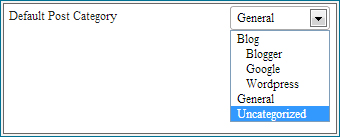
ওয়ার্ডপ্রেসে Uncategorized হলো ডিফল্ট টিপস বিভাগ। সাধারণত, যদি কেউ নতুন টিপস প্রকাশ করার সময় বিভাগ নির্বাচন করতে ভুলে যায়, তাহলে ওয়ার্ডপ্রেস ডিফল্টভাবে ঐ টিপসটি ডিফল্ট টিপস বিভাগের অন্তর্ভুক্ত করে দেয়। আবার, যদি কেউ একটি বিভাগ মুছে দেয়, তাহলে ঐ বিভাগের অধীনে যে সমস্ত টিপস বিরাজমান ছিল সেগুলো সব ডিফল্ট টিপস বিভাগের অন্তর্ভুক্ত হয়ে যাবে। আপনি চাইলে আপনার নিজস্ব ডিফল্ট বিভাগ তৈরি করতে পারেন। এর জন্য আপনাকে ড্যাশবোর্ড হতে Posts >> Categories এ যেতে হবে। ডিফল্ট বিভাগের জন্য একটি নাম লিখুন এবং Add New Category বাটনে ক্লিক করুন। এখন, রাইটিং সেটিংসে গিয়ে আপনি ডিফল্ট বিভাগ পরিবর্তন করতে পারবেন আপনার নতুন বানানো বিভাগ দ্বারা।
Default Post Format
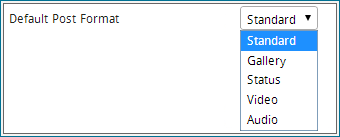
ড্রপ-ডাউন লিস্ট হতে যেটা নির্বাচন করা হবে সেটাই হবে ডিফল্ট টিপস ফরম্যাট। টিপস ফরম্যাট থিমসমূহ দ্বারা ব্যবহৃত হয় বিভিন্ন ধরনের টিপসে বিভিন্ন স্টাইলিং তৈরি করার জন্য। এই সেটিংসটি তখনি কার্যকর হবে যদি বর্তমানে যে থিমটি সক্রিয় আছে সেটা টিপস ফরম্যাট সমর্থন করে। Standard হলো সবচেয়ে বেশি ব্যবহৃত টিপস ফরম্যাট।
Default Link Category
![]()
ওয়ার্ডপ্রেস সাইটে লিংকের একটি তালিকা প্রদর্শন করানো যায় বিভিন্ন লিংক তৈরি করে সেগুলোকে একটি লিংক বিভাগে অন্তর্ভুক্ত করার মাধ্যমে। এজন্য উইজেট থেকে সাইডবারে Links উইজেট ড্রাগ করে বসিয়ে লিংক বিভাগ সেট করে দিলে সেই বিভাগের অধীনস্থ লিংকসমূহ সাইডবারে প্রদর্শিত হবে। লিংকের বিভাগ তৈরি করার জন্য Links >> Link Categories এ যেতে হবে। এবার বিভিন্ন লিংক তৈরি করে সেগুলোকে নতুন তৈরি করা লিংক বিভাগের অন্তর্ভুক্ত করে দিতে হবে। নতুন তৈরি করা লিংক বিভাগটিকে আপনি ডিফল্ট লিংক বিভাগ হিসেবে সেট করতে পারবেন Default Link Category অপশন দ্বারা।
প্রেস দিস
![]()
প্রেস দিস সম্পর্কে সেটিংসেই বিস্তারিত বর্ণনা করা আছে। আপনাদের সুবিধার্থে সেটাই তুলে ধরলাম এখানে।
“প্রেস দিস হচ্ছে একটি বুকমার্ক যন্ত্র: ছোট্ট এই এপ্লিকেশনটি ব্রাউজারের সাহায্যে চলে এবং এর সাহায্যে সহজেই যেকোন ওয়েবসাইটকে আপনার ব্লগে প্রকাশ করতে পারবেন।
প্রেস দিস ব্যবহার করে যেকোন ওয়েবসাইট থেকে লেখা, ছবি বা ভিডিও আপনার প্রকাশনায় যুক্ত করতে পারবেন; তারপর সেটাকে ইচ্ছামত সম্পাদনা করে এবং নিজের মত করে আরো তথ্য যুক্ত করে আপনার সাইটে প্রকাশনাটি সংরক্ষণ বা প্রকাশ করতে পারবেন।
শর্টকাট তৈরী করার জন্য প্রেস দিস লেখা লিংকটিকে টেনে নিয়ে (ড্রাগ এন্ড ড্রপ) আপনার ব্রাউজারের বুকমার্ক বারে ছেড়ে দিন অথবা লিংকটির উপরে মাউসের ডান বোতামে ক্লিক করে আপনার ফেভারিটে যু্ক্ত করুন।”
Post via e-mail
এই অপশন দ্বারা আপনি আপনার ব্লগে ই-মেইল প্রকাশ করতে পারবেন ব্লগ টিপস হিসেবে। এটি করার জন্য, আপনাকে একটি নির্ধারিত ঠিকানায় ই-মেইল পাঠাতে হবে যা আপনি এই কাজের জন্য প্রতিষ্ঠিত করতে চান। সম্ভবত, আপনাকে আপনার ওয়েব হোস্ট এবং / অথবা ই-মেইল প্রদানকারীর সাহায্য নিতে হতে পারে।
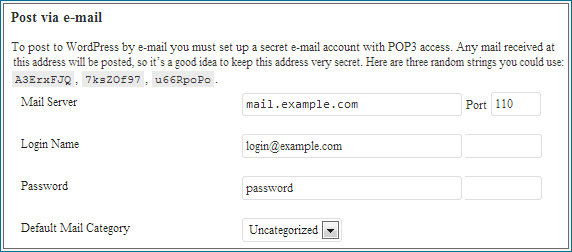
এই অপশনের শুরুতেই একটি বার্তা দেওয়া আছেঃ “ই-মেইলের মাধ্যমে ওয়ার্ডপ্রেসে প্রকাশনার জন্য আপনাকে অবশ্যই POP3 এক্সেসসম্পন্ন একটি গোপন ই-মেইল সেট করতে হবে। এই এ্যাড্রেসে যেই মেইল আসবে তাই প্রকাশিত হয়ে যাবে। তাই এটাকে গোপন রাখাই বুদ্ধিমানের কাজ। এখানে তিনটি স্বয়ংক্রিয় (random) স্ট্রিং দেয়া হলো যা আপনি কাজে লাগাতে পারেনঃ FKZXx8EK, P6snQ5Lq, YcrfBw03”
বার্তাটি পড়ে আমার কাছে এই অপশনটি সেটআপ না করাই বুদ্ধিমানের কাজ বলে মনে হয়। তবে, আপনি যদি এমন একটি পরিস্থিতিতে থাকেন যে, আপনার একটি টিপস প্রকাশ করতে হবে এবং আপনার ওয়েবসাইট বা মোবাইল অ্যাপ এর অ্যাক্সেস নাই, তখন আপনি ই-মেইল অ্যাড্রেস ব্যবহার করতে পারেন টিপস প্রকাশনার জন্য। ই-মেইলের মাধ্যমে টিপস করার জন্য আপনাকে নিচের ধাপগুলো সম্পূর্ণ করতে হবেঃ
Mail Server
একটি মেইল সার্ভার আপনার পক্ষ থেকে ই-মেইল গ্রহণ করে এবং আহরণের জন্য সঞ্চয় করে রাখে। আপনার মেইল সার্ভারের একটি URI ঠিকানা থাকবে, যেমন mail.example.com, যা আপনাকে এখানে লিখতে হবে। যেমন, mail.your-domain.com হবে আপনার মেইল সার্ভার।
Port
সার্ভার সাধারণত ইমেইল সংক্রান্ত অনুরোধ প্রাপ্তির জন্য পোর্ট 110 ব্যবহার করে। যদি আপনার মেইল সার্ভার অন্য একটি পোর্ট নাম্বার ব্যবহার করে, তাহলে সেই পোর্ট নাম্বার এখানে লিখুন।
Login Name
উদাহরণস্বরূপ, যেই ই-মেইল অ্যাড্রেসটি আপনি টিপস প্রকাশনার জন্য ব্যবহার করবেন তা যদি হয় tips4blog@example.com, তাহলে ‘tips4blog’ হচ্ছে লগিন নেম।
Password and
আপনার ব্যবহৃত ই-মেইল অ্যাড্রেসের পাসওয়ার্ড এখানে লিখুন, যেই পাসওয়ার্ড দিয়ে আপনার ই-মেইল অ্যাড্রেসে অ্যাক্সেস পাওয়া যাবে।
Default Mail Category
আপনি ই-মেইলের মাধ্যমে যেসকল টিপস প্রকাশনা করবেন সেসকল টিপসের ডিফল্ট বিভাগ কি হবে তা এখানে নির্ধারণ করে দিবেন।
Update Services
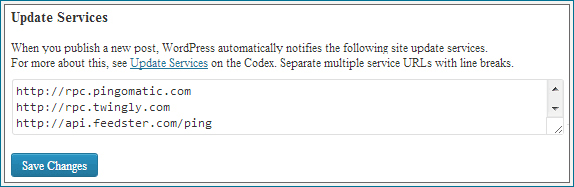
এখানে আপনি বক্সের মধ্যে বিভিন্ন URL এর তালিকা লিপিবদ্ধ করতে পারবেন। যখন কোন নতুন টিপস প্রকাশিত হবে, ওয়ার্ডপ্রেস স্বয়ংক্রিয়ভাবে বক্সে তালিকাভুক্ত সাইটে আপডেট সার্ভিস জানিয়ে দিবে। এই ফিচার সম্পর্কে আরও বিস্তারিত জানতে কোডেক্সের আপডেট সার্ভিসেস পরিদর্শন করুন।
পরিবর্তন সংরক্ষণ করুন

আপনার করা পরিবর্তনগুলো ডাটাবেজে যাতে সঠিকভাবে সংরক্ষিত হয় তা নিশ্চিত করতে Save Changes বাটনে ক্লিক করুন। বাটনে ক্লিক করা হলে, আপনি একটি নিশ্চিতকরণ টেক্সট বক্স পাবেন, যা রাইটিং সেটিংস পেজের শীর্ষে প্রদর্শিত হবে।
আজকের মতো এই পর্যন্তই। আজকে আমি রাইটিং সেটিংস নিয়ে আলোচনা করার চেষ্টা করেছি। পরবর্তী টিপসগুলোতে চেষ্টা করবো বাঁকি সেটিংগুলো নিয়ে আলোচনা করার। যদি টিপসটি উপভোগ করে থাকেন এবং আপনার উপকারে এসে থাকে, তাহলে অবশ্যই শেয়ার করে অন্যদের জানাবেন। যদি আপনার কোন মতামত থেকে থাকে অথবা আপনি কোন কিছু সুপারিশ করতে চান, নিশ্চিন্তে নিচে মন্তব্য করতে পারেন। সময় নিয়ে টিপসটি পড়ার জন্য এবং আপনার মূল্যবান পরামর্শের জন্য ধন্যবাদ।